Page 1
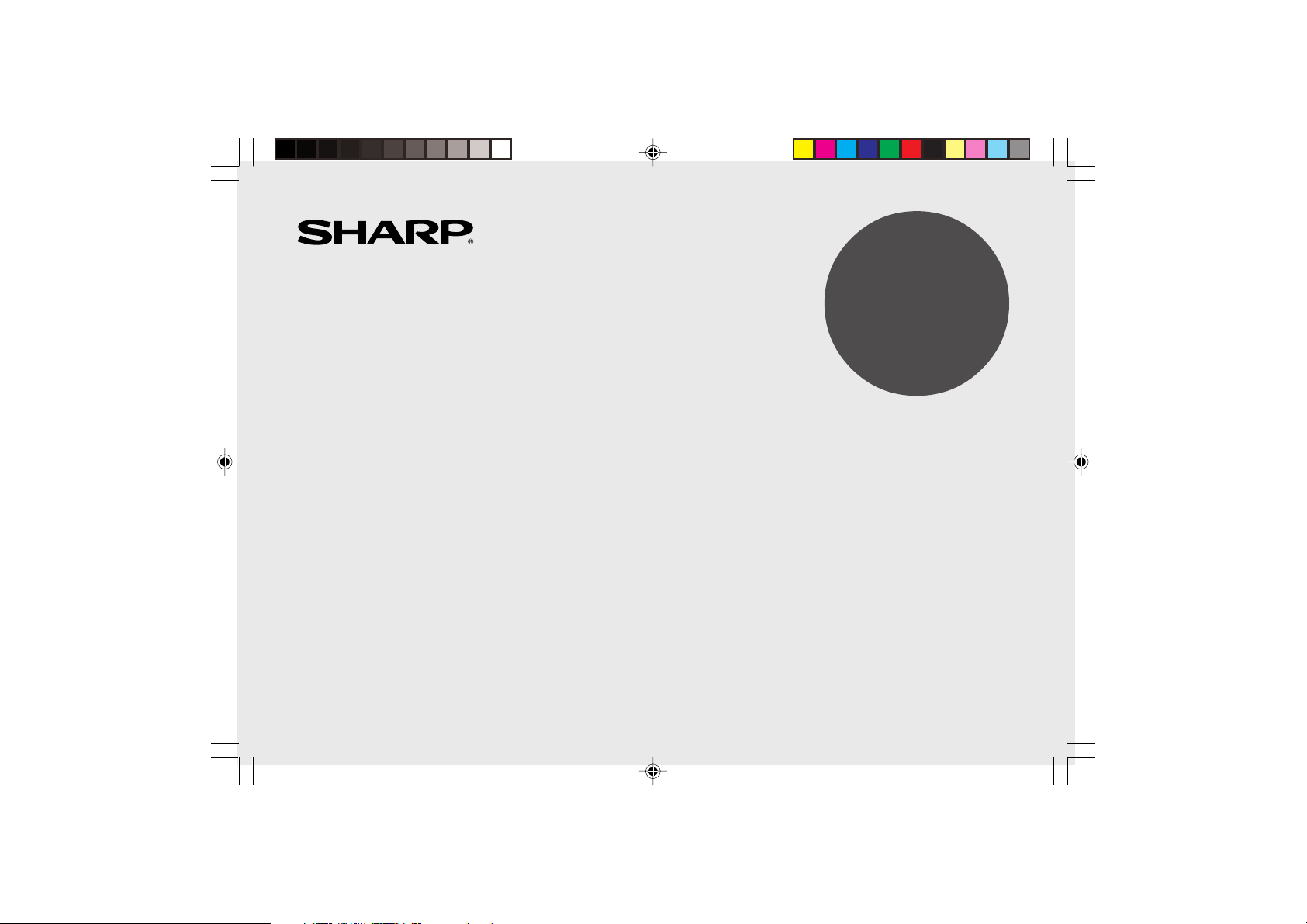
ELEKTRONIKUS SZERVEZŐ
HASZNÁLATI ÚTMUTATÓ
TARTALOM
A részek elenevezése ................................................................. 1
A rendező első használata .......................................................... 2
Karakterek beírása ...................................................................... 2
Óra üzemmód .............................................................................. 3
Telefon üzemmód ........................................................................ 6
Ütemterv üzemmód ..................................................................... 7
Teendők üzemmód ...................................................................... 8
Jegyzet üzemmód ....................................................................... 8
A bejegyzések megőrzéséről és visszahívásáról ....................... 9
A bejegyzések visszahívása ....................................................... 9
A bejegyzések szerkesztése és törlése .................................... 10
MODELL
ZQ-P20
Számológép üzemmód .............................................................. 10
Pénznem-/Pénzegységátváltó üzemmód ................................. 11
Játék üzemmód ......................................................................... 12
Hátsó megvilágítás üzemmód ................................................... 14
Memóriatárolás .......................................................................... 14
Az LCD kontraszt beállítása ...................................................... 15
Titkos üzemmód ........................................................................ 15
A bennlévő PC szoftver használata .......................................... 16
Elemcsere .................................................................................. 18
Műszaki adatok ......................................................................... 20
ZQ-P20(Hu)(Cover) 03.5.20, 1:39 PM1
Page 2
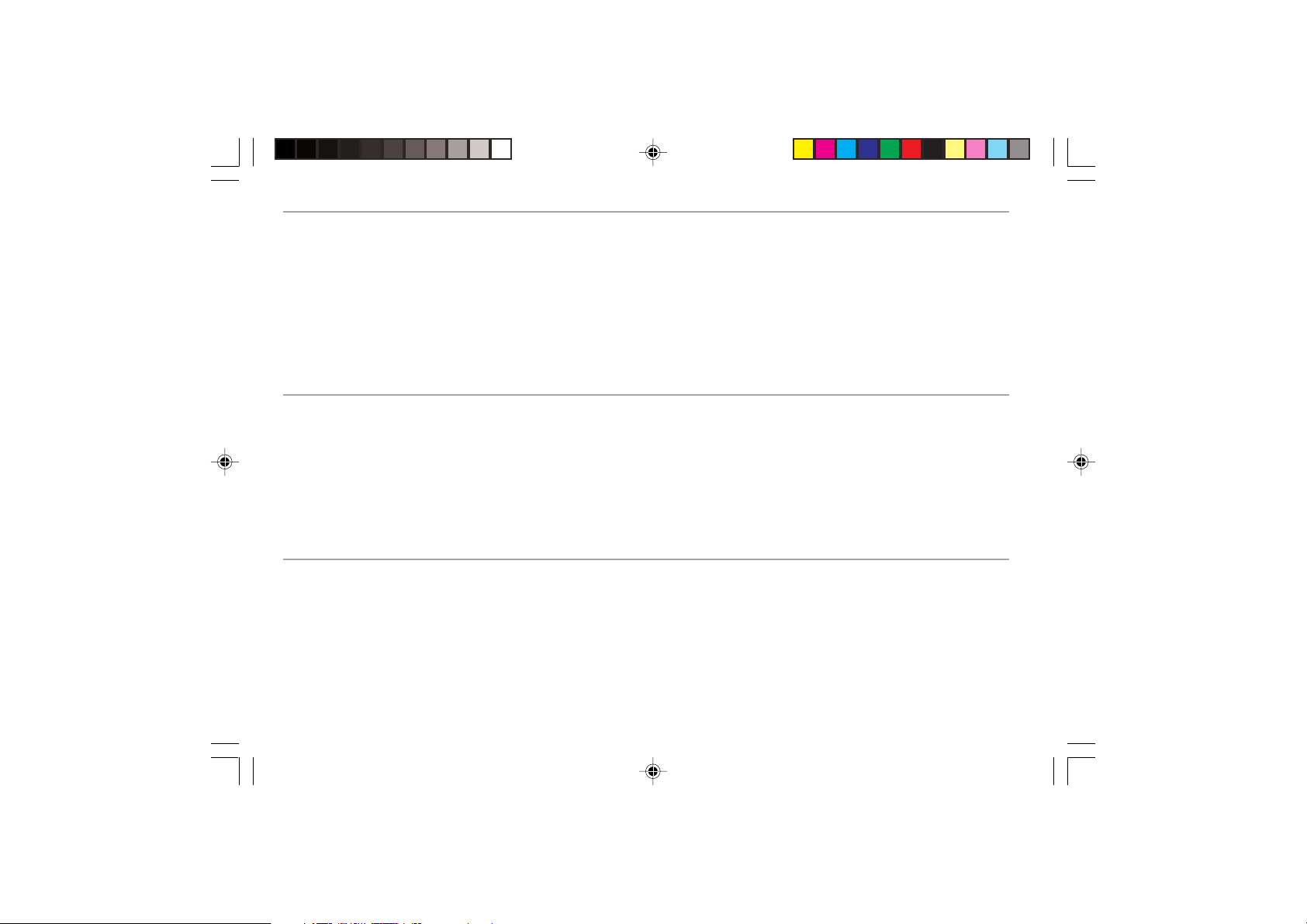
MEGJEGYZÉS
• A SHARP azt javasolja, hogy minden fontos adatnak legyen egy maradandó, írásos különváltozata. Bizonyos körülmények között,
gyakorlatilag bármely elektronikus memóriatermékkel előfordulhat, hogy az adatok elvesznek vagy módosulnak. Következésképpen, a
SHARP nem vállal felelősséget az adatok elvesztéséért és bármiféle okból bekövetkező használhatatlanságért, ami akár a nem
rendeltetésszerű használat, javítás, meghibásodás, elemcsere, az elemeknek a megadott élettartamnál hosszabb használata vagy
bármilyen egyéb ok miatt keletkezett.
• A SHARP nem vállal felelőséget, sem közvetlenül, sem közvetve, anyagi károkért és nem felel a termék és bármelyik funkciójának
használatából eredő problémákkal kapcsolatban felmerülő követelésekért. (Például, credit card számok ellopása, tárolt adatok
elvesztése vagy módosulása stb.)
• A használati útmutatóban közöltekkel kapcsolatban, a változtatás jogát, előzetes bejelentés nélkül, fenntartjuk.
FIGYELMEZTETÉS
• Ne hordja a rendezőt a nadrágjának a hátsó zsebében.
• Ne ejtse le és bánjon vele óvatosan.
• Védje a túlzott hidegtől és melegtől.
• Mivel a termék nem vízálló, ne használja vagy tartsa olyan helyen, ahol folyadék fröccsenhet rá. Esőcseppek, viz, gyümölcslé, kávé,
gőz, izzadtságcseppek stb. meghibásodást okozhatnak.
• Csak puha, száraz törlőronggyal tisztítsa.
• Csak a SHARP által ellenőrzött szervízt használjon.
MEGJEGYZÉS
• Minden vállalat és/vagy terméknév az illető vállalatnak a saját védjegye és/vagy bejegyzett márkajelzése.
ZQ-P20(Hu)(Cover) 03.5.20, 1:39 PM2
Page 3
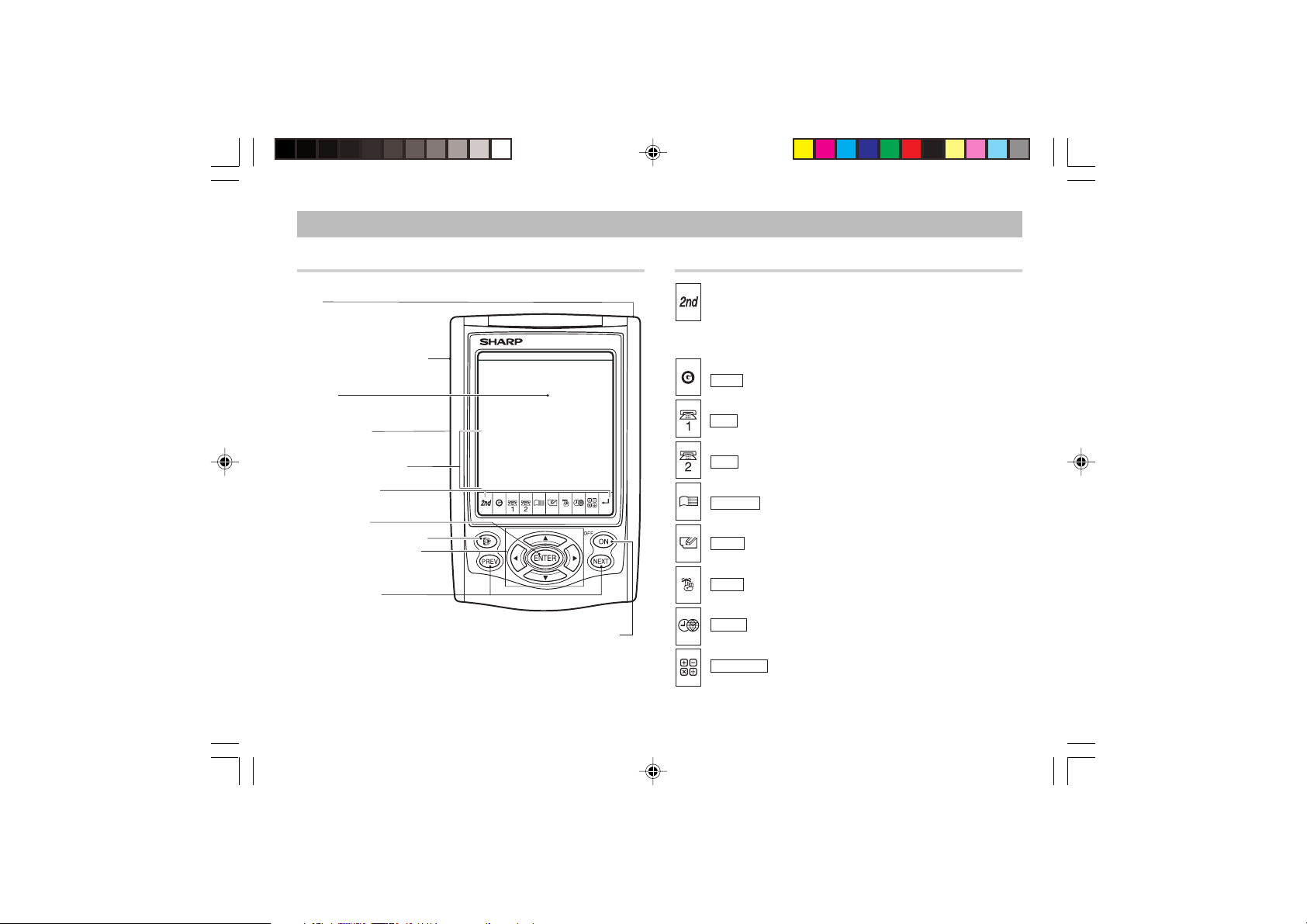
A részek elenevezése
A részek elenevezése Jel magyarázat
Toll
Opciós csatlakozás (port)
Kijelző
RESET gomb
(a gép hátsó felén)
Érintő klaviatúra rész
Üzemmód jelek
BEIRÓ gomb
Hátsó megvilágítás gomb
Kurzormozgató gombok
Kereső gombok
Bekapcsoló gomb
:
Második funkció
Aktiválja az ezután megérintendő jel speciális második
funkcióját.
( GAME ):
( TEL1 ):
( TEL2 ):
(
( MEMO ):
( TO DO ):
( CLOCK ):
( CALC/CONV ):
•
A használati útmutatóban ezek az üzemmódjelek zárójelekbe tett
ikonokként jelennek meg.
Játék üzemmód jel
Telefon üzemmód 1. jel
Telefon üzemmód 2. jel
SCHEDULE
):
Ütemterv üzemmód jel
Jegyzet üzemmód jel
Teendők üzemmód jel
Helyi óra/Világ óra üzemmód jel
Számoló/Átváltó üzemmód jel
1
ZQ-P20(Hu).pm65 03.5.20, 2:57 PM1
Page 4
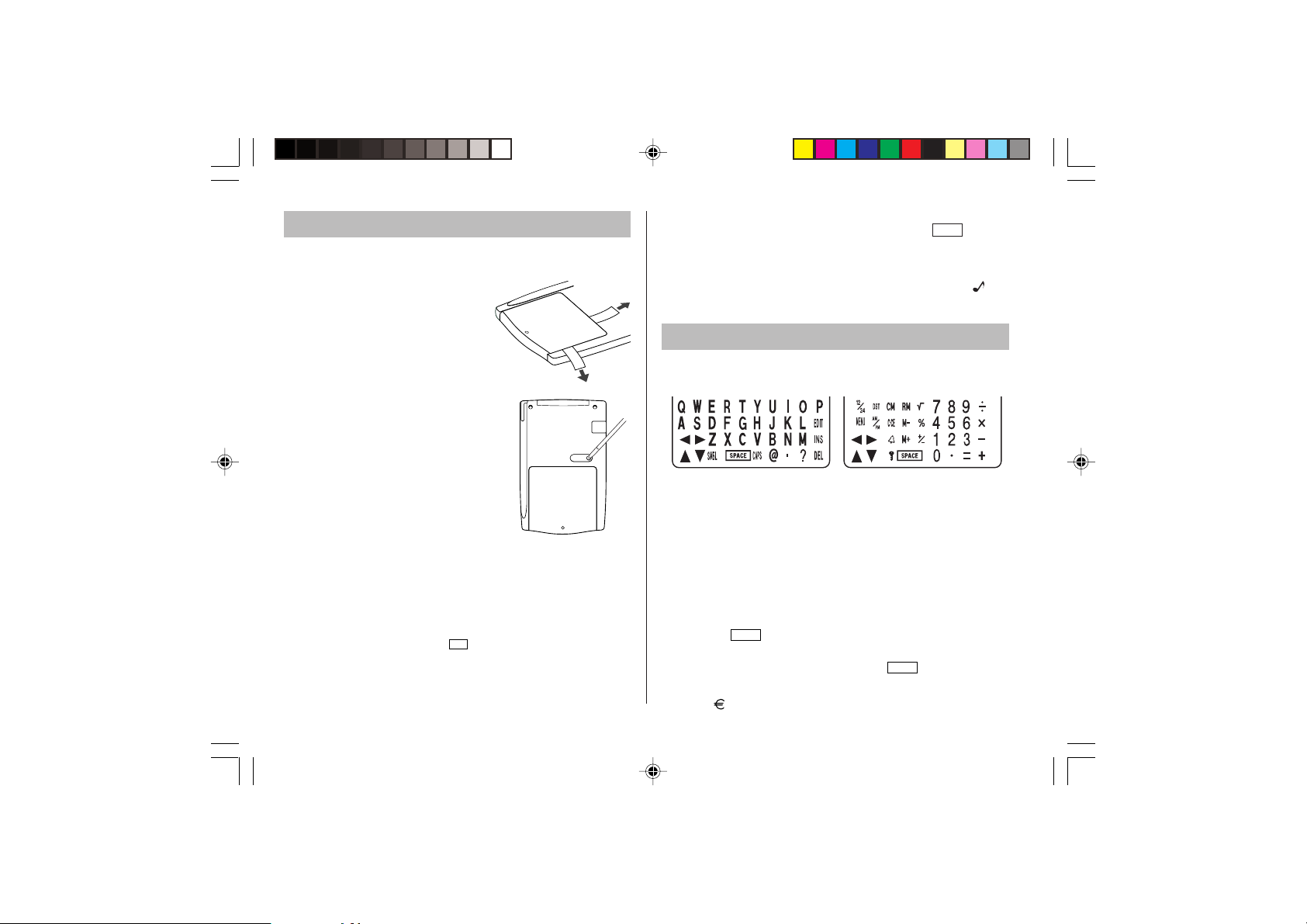
A rendez˝o els˝o használata
Feltétlenül végezze el a következő műveleteket, mielőtt először
használná a rendezőt.
1.
Az egység hátulján húzza ki és
távolitsa el az elválasztó filmet.
2.
Nyomja meg a RESET gombot a
tollal. Ekkor a “RESET?” kijelzés
jelenik meg.
3.
Érintse meg
x
Hamarosan megjelenik a “RESET!”
kiirás és a rendező memóriatartalma ki
lesz törölve.
Néhány pillanat múlva megjelenik a
nyelvválasztó képernyő.
Az útmutatások tiz nyelven jelenithetők meg:
angolul, olaszul, németül, franciául,
spanyolul, portugálul, magyarul, csehül,
lengyelül és görögül. A rendező minden
inditásnál visszaáll angolra, az
alapbeállitásra.
Válassza ki a kivánt nyelvet a > vagy a
< használatával, majd nyomja meg a x.
Amint a nyelv beállitás megtörtént, a Helyi óra jelenik meg a
képernyőn. (Lásd “Óra üzemmód”.)
MEGJEGYZÉSEK
•
Ha a rendező használat közben erős, külső elektromos zajnak vagy
ütésnek van kitéve, akkor előállhat az a rendellenes állapot, hogy
egyetlen billentyű (beleértve a
reagál a gép. Nyomja meg a RESET gombot, érintse meg az
és nyomja meg
•
Az elem minél gazdaságosabb felhasználása érdekében, a
rendező úgy van megtervezve, hogy automatikusan kikapcsol, ha
2
f
és nyomja meg
hogy beinditsa a rendezőt.
OFF
ON
x
hogy kitörölje a memória teljes tartalmát.
RESET
-t is) megnyomására sem
f
körülbelűl 5 percen át egyetlen billentyűt sem érintenek meg.
•
A billentyűhangot ki és be lehet kapcsolni a
megérintésével. Válassza a “BILL. HANG?” ot a
használatával és nyomja meg a
bekapcsolását az
ezután nyomja meg
>
x.
x
vagy
<
. A hang ki- vagy
használatával választja ki,
Amikor a hang aktiválva van a
h
>
MENU
vagy
<
“ ”
látható a kijelzőn.
A karakterek beirása
Érintős klaviatúra
Betűbeíró üzemmód
•
Minden alkalommal, amikor megérinti f, az érintős klaviatúra
átkapcsol a betűbeíró üzemmódról a számbeíró üzemmódra.
•
A klaviatúra megérintésére használja a géphez tartozó tollat.
•
A billentyűket középen érintse meg.
•
Számokat, alfanumerikus betűket, szimbólumokat és
pontkijelző sávba lehet beírni (az első sor).
•
Számokat és néhány írásjegyet (csak a szóközt, –, F és P-t a
telefonüzemmódban) a számkijelző sávba lehet beírni (második és
harmadik sor).
•
Amikor a “CAPS” (“NAGY BETŰ”) be van kapcsolva, nagybetűket
írunk be. Kisbetűk beírásához, ki kell kapcsolni a “CAPS” (“NAGY
BETŰ”)-t a
Ékezetes jelek és betűk beírása
•
A jel beírásához újra meg újra érintse meg
meg nem jelenik:
@#$£¥ ( )~’: /\_&<>ß!?
CAPS
Számbeíró üzemmód
megérintésével.
¡¿æµ¢
, amíg a kívánt jel
SMBL
“+ – × ÷ .”
jel
a
ZQ-P20(Hu).pm65 03.5.20, 2:57 PM2
Page 5
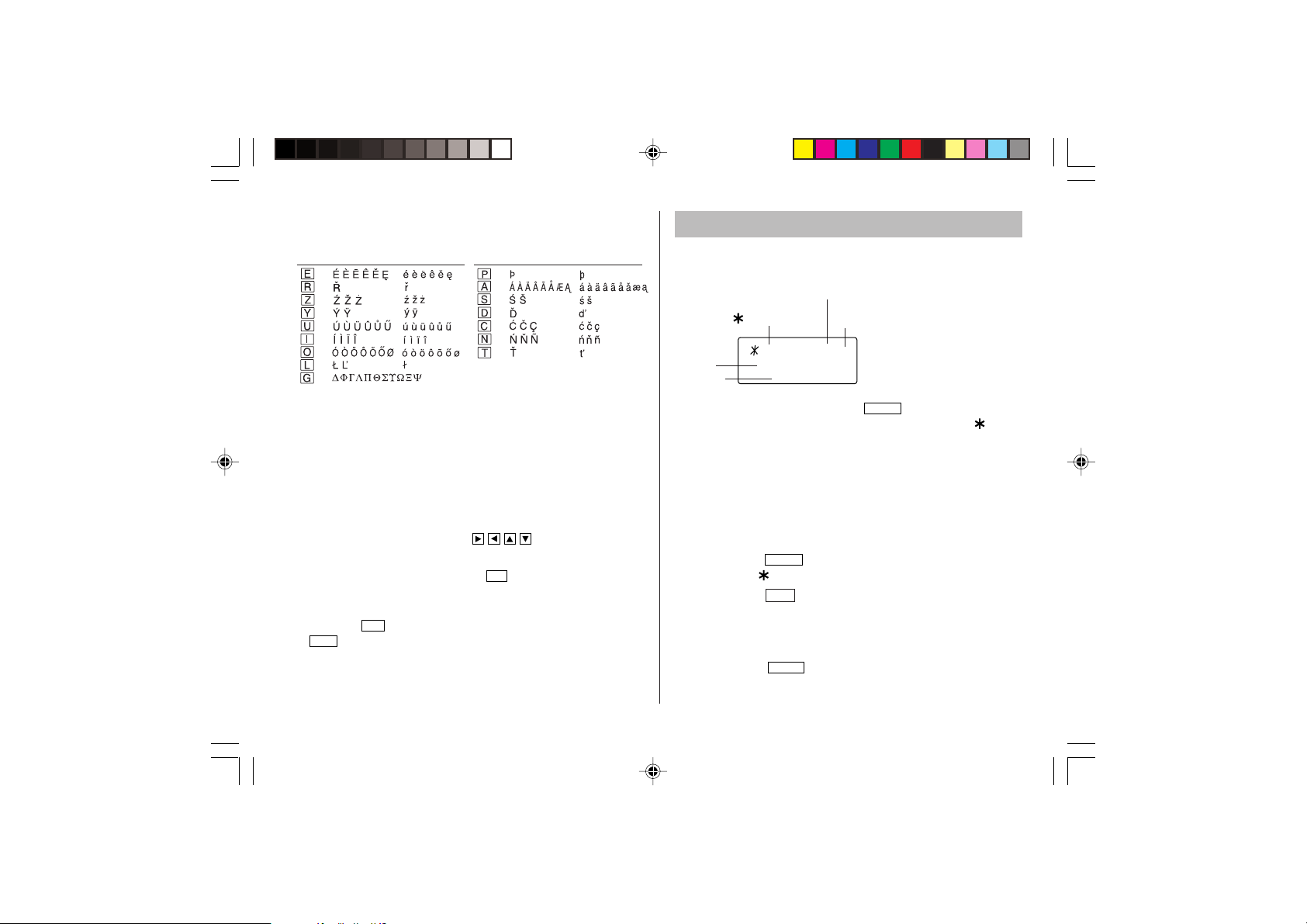
•
Ékezetes betűk beírásakor, a
s
megérintése után, érintse meg
újra és újra az alább bemutattott releváns billentyűket.
(Jel) (CAPS ON)
(CAPS OFF)
(Jel) (CAPS ON)
(CAPS OFF)
Óra Üzemmód
Helyi óra
Nyári időszámitás
beállitva (“#” jellel)
•
Nagybetűk beírásához kapcsolja be a “CAPS” (“NAGY BETŰ”)-t.
•
Ha görögre van állíva a gép, akkor csak nagybetűket lehet beírni.
Javítások
A kurzort állítsa arra a betűre, amelyiket javítani akarja.
Irja be a helyes betűt és így kicseréli az előzővel.
Kurzor
A kurzor (_) megmutatja hova kerül a beirandó irásjegy. A kurzort a
kurzorbillentyűkkel lehet mozgatni
Az írásjegyek beszúrása
Minden alkalommal, amikor megérinti
szóköz lesz beszúrva, ahová be lehet írni az írásjegyet.
Az írásjegyek törlése
Érintse meg
C•CE
A
DEL
, hogy kitörölje a kurzor állásában lévő irásjegyet.
megérintésével kitörli az összes addig beirt, de még meg
nem őrzött irásjegyet.
ZQ-P20(Hu).pm65 03.5.20, 2:57 PM3
( ).
INS
, a kurzor helyén egy
Lakóhely (“ ” jellel)
LON KED
Dátum
Időpont
Minden alkalommal, amikor megérinti
óráról a Világóra üzemmódra. (A Világóra állás esetében a
1 – 1 – 2004
0 – 00– 00
2nd
#
A nap neve
CAPS
CLOCK
, az óra átvált a Helyi
“ ”
nem jelenik meg.)
1.
Az óra beállitása el˝ott
•
A dátum alapbeállitása a “NN/HH/ÉÉÉÉ” (nap-hónap-év)
sorrendben van. Ezt meg lehet változtatani “HH/NN/ÉÉÉÉ” (hónapnap-év) vagy “ÉÉÉÉ/HH/NN” (év-hónap-nap) sorrenddé, a
következő módon:
1.
Érintse meg
Helyi óra (
2.
Érintse meg
használatával, és nyomja meg
3.
Nyomja meg
“ ”
>
CLOCK
egyszer vagy kétszer, hogy megjelenjen a
jellel).
MENU
válassza a “KELT. BEÁLL.” a
x.
vagy
<
, hogy kiválassza a kivánt tipusú
k
vagy
m
dátumot.
4.
Nyomja meg
ENTER
, hogy tárolja az új beállitást.
jel
3
Page 6
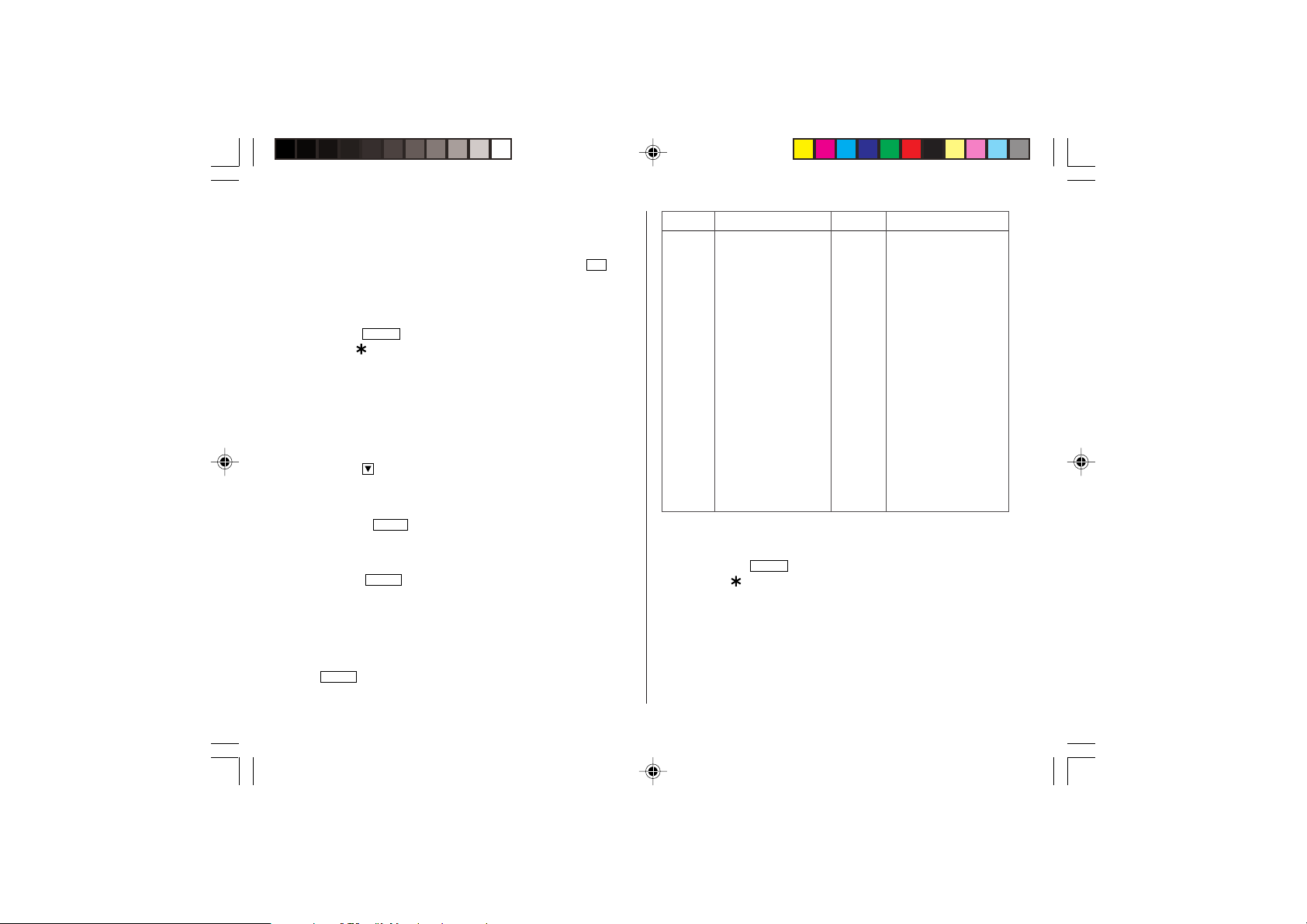
•
A 24-órás órát úgy állitja át 12-órássá, hogy megérinti a
Z
(ekkor az “A” vagy “P” jelenik meg a kijelzőn). Minden alkalommal,
amikor megérinti a
•
A nyári időszámitás beállitásához, előzetesen érintse meg
Z
, az óra átvált.
DST
“#” jelenik meg a nap neve mellett bal oldalon).
2.
Az óra beállitása
1.
Érintse meg
Helyi óra (
2.
Érintse meg
CLOCK
“ ”
jellel).
f e
egyszer vagy kétszer, hogy megjelenjen a
, hogy megkezdje a beállitást.
A kurzor elkezd villogni a városnéven.
3.
Nyomja meg
>
vagy
<
hogy kiválassza a kivánt várost.
(Lásd alább a városok felsorolását.)
•
Irja be a város nevét ha szükséges (legfeljebb 6 betű). Csak egy
megváltoztatott név őrizhető meg a Helyi órában.
4.
Érintse meg , hogy a kurzort továbbvigye a naphoz.
5.
Irja be a napot, hónapot és az évet (4 számjegy).
•
A gép naptára 1901. január 1-től, 2098. december 31-ig terjed.
•
Érintse meg
, hogy kiválassza “A”-t (délelőtt) vagy “P”-t
AM/PM
(délután) a 12-órás órának. (12 órában.)
6.
Irja be az időt (az órát és percet).
7.
Nyomja meg
ENTER
.
Az óra “00” másodpercről indul.
Jegyzetek
•
Az egyszámjegyű dátum vagy idő esetében, először nullát majd a
számjegyet írja be (például “02”).
•
Ha rosszul írja be a dátumot vagy az időt, akkor rövid időre az
“HIBA!” kiírás jelenik meg. Irja be a helyes dátumot, időt és nyomja
ENTER
meg
.
. (A
Kijelzés Város Kijelzés Város
LON LONDON TYO TOKYO
LIS LISBON ADL ADELAIDE
PAR PARIS SYD SYDNEY
BER BERLIN GUM GUAM
ROM ROME NOU NOUMEA
AMS AMSTERDAM WLG WELLINGTON
BCN BARCELONA AKL AUCKLAND
HEL HELSINKI TNG TONGA
CAI CAIRO MID MIDWAY
MOW MOSCOW HNL HONOLULU
RUH RIYADH ANC ANCHORAGE
THR TEHRAN LAX LOS ANGELES
DXB DUBAI DEN DENVER
KBL KABUL CHI CHICAGO
KHI KARACHI NYC NEW YORK
DEL DELHI YYZ TORONTO
DAC DHAKA CCS CARACAS
RGN YANGON RIO RIO DE JANEIRO
BKK BANGKOK MAT MID ATLANTIC
BEI BEIJING –2H 2hrs behind LON
HKG HONG KONG AZO AZORES ISLANDS
SIN SINGAPORE
3.
A Világóra használata
1.
Érintse meg a
Világóra (
2.
Nyomja meg
4.
A városok átcserélése a Helyi óráról a Világórára.
“ ”
>
CLOCK
egyszer vagy kétszer, hogy megjelenjen a
jel nélkül).
vagy
<
, hogy kiválassza a kivánt várost.
A lakóhelyként megjelölt várost kicserélheti egy másik időzónában
található várossal, anélkül, hogy a rögzitett időt megváltoztatná.
4
ZQ-P20(Hu).pm65 03.5.20, 2:57 PM4
Page 7
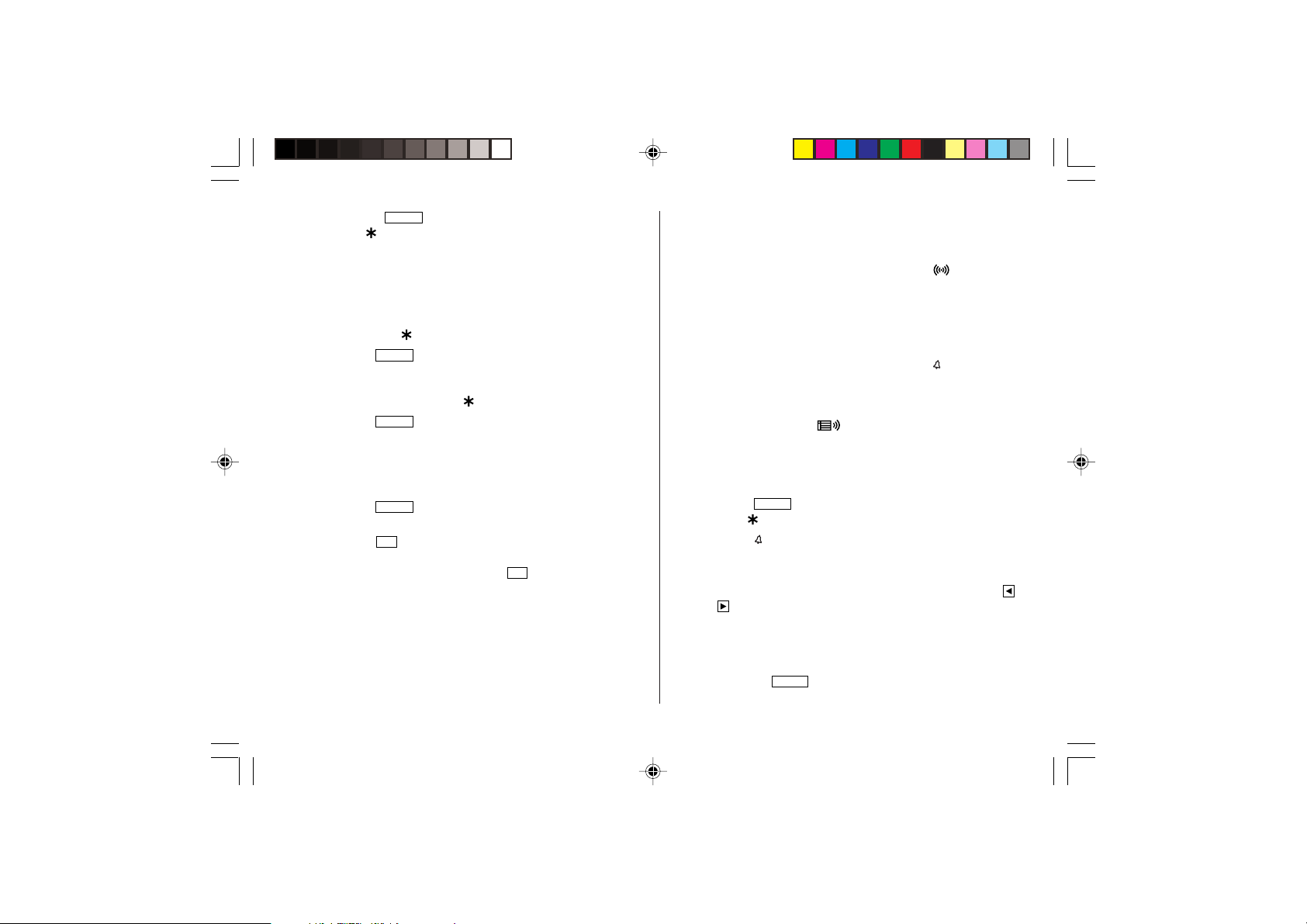
1.
Érintse meg a
Világóra (
2.
Nyomja meg
“ ”
>
CLOCK
egyszer vagy kétszer, hogy megjelenjen a
jel nélkül).
vagy
<
és válassza ki a kivánt várost,
hogy az legyen beálliva, mint az új lakóhelyként kijelölt város.
3.
Érintse meg
f e
hogy átcserélje a városokat a világ időről a
helyi időre.
•
Az előző lakóhelyként kijelölt város ezután, mint “világ város”
lesz beállitva. (
4.
Érintse meg
“ ”
jel nélkül).
CLOCK
hogy ellenőrizze a lakóhelyként kijelölt
várost.
•
A kiválasztott város a második lépésben mint a lakóhelyként
kijelölt város lesz beállitva (
5.
Érintse meg
nyomja meg
CLOCK
>
vagy
“ ”
jellel).
, hogy újra ellenőrizze a “világ várost”, és
<
, hogy szükség esetén új “világ
várost” válasszon.
5.
A nyári id˝oszámítás beállítása. (DST: nyári id˝o)
1.
Érintse meg
CLOCK
egyszer vagy kétszer, hogy megjelenjen a
Helyi vagy a Világóra.
2.
Érintse meg
DST
.
Megjelenik a “#” kijelzés. Az idő egy órával előre van állitva. A
beállitott DST feloldására, érintse meg
DST
, hogy eltüntesse a “#”
jelet. Az idő egy órával vissza van állitva.
Megjegyzések
•
A DST beállitható külön csak a Helyi vagy csak a Világórán is.
•
Ha egy “világ város” DST-re van álliva, akkor a nyári időszámitás
érvényes minden, a Világórában megjelenő városra.
6.
A riasztójelzések beállitása
A rendezőnek háromfajta riasztójelzése van:
1.
Naponkénti ébresztő .... minden nap a beállitott időpontban jelez.
(1 percen át), amikor a
“ ”
be van
kapcsolva.
Egy napra három ébresztő jelzés állitható
be (ÉBRESZTÉS 1, ÉBRESZTÉS 2,
ÉBRESZTÉS 3).
2.
Óránkénti riasztó .......... minden órában, amikor a percek elérik a
“00” állást jelez, ha az
“
”
jel be van
kapcsolva.
3.
Ütemtervriasztó ............ az ütemterv bejegyzéseinek az
időpontjában jelez (1 percen át), ha a
“ ”
jel be van kapcsolva. (Lásd
“Ütemterv üzemmód”.)
Érintse meg bármelyik billentyűt, ha meg akarja állitani riasztójelzést.
A napi ébresztő be- és átállitása
1.
Érintse meg
Helyi óra (
2.
Érintse meg , hogy megjelenjen az ÉBRESZTÉS 1 képernyője.
•
Stiskem
CLOCK
“ ”
>
egyszer vagy kétszer hogy megjelenjen a
jellel).
vagy
<
hogy megjelenjen ÉBRESZTÉS 2
vagy ÉBRESZTÉS 3.
3.
Ha a napi ébresztés ideje nincs megjenitve, akkor érintse meg
vagy , hogy megjelenitse a bekapcsolt napi ébresztő képernyőt.
(A kijelzés eltérő a 12órás és a 24órás óra esetében.)
4.
Érintse meg
5.
Irja be az időt.
6.
Nyomja meg az
•
A napi ébresztő be van állitva.
f e.
ENTER
-t.
5
ZQ-P20(Hu).pm65 03.5.20, 2:58 PM5
Page 8
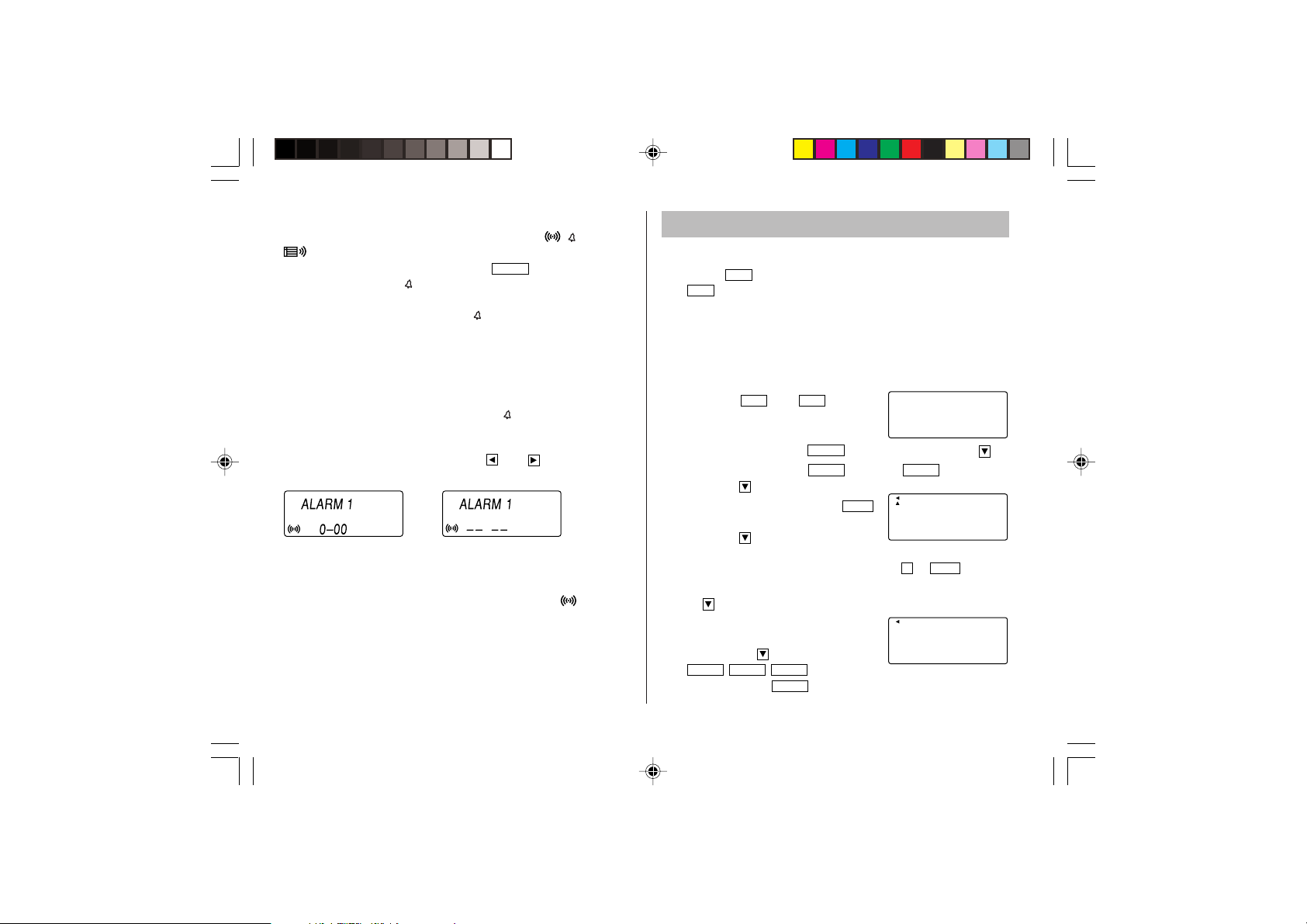
A riasztójelzések ki-és bekapcsolása
A riasztók csak akkor szólnak, ha a megfelelő jelek (
,
,
vagy
) be vannak kapcsolva.
Jelenitse meg a Helyi órát (érintse meg a
CLOCK
jelet egyszer vagy
kétszer) és érintse meg , hogy megjelenitse a napi ébresztő
képernyőjét.
Minden alkalommal, amikor megérinti -t, miközben a napi ébresztő
képernyője van megjelenitve, a jelek kombinációja megváltozik.
Megjegyzés
•
A riasztójelzések akkor is szólnak, ha a rendező ki van kapcsolva.
Az napi ébresztők ki- és bekepcsolása
1. Jelenitse meg a Helyi órát és érintse meg .
2. Nyomja meg > vagy < hogy megjelenítse a napi ébresztő
képernyőjét.
3. Minden alkalommal, amikor megérinti vagy a választott napi
ébresztő ki- és bekapcsol. Pl. napi ébresztés 1.
ÉBRESZTÉS 1 Bekapcsolva ÉBRESZTÉS 1 kikapcsolva
Megjegyzés
•
A kikapcsolt napi ébresztő nem jelez, akkor sem ha a
“ ”
jel
látható a képernyőn.
Telefon üzemmód
Telefon üzemmód két telefonkönyv fájlt tartalmaz.
Érintse meg
meg
szolgálja. Például használja az egyiket a munkahelyi, a másikat
magánjellegű számok tárolására.
A telefonbejegyzés tartalmazza a nevet, cimet, E-mail cimet, weblap
cimet (URL) és a telefonszámot.
A telefonbejegyzések meg˝orzése
1.
2.
3.
4.
5.
6.
, hogy eljusson az első telefonkönyhöz és érintse
TEL1
TEL2
hogy eljusson a másikhoz. A két fájl az Ön kényelmét
Érintse meg
megjelenitse a Telefon üzemmód
TEL1
vagy
TEL2
, hogy
NÉV?
képernyőt.
f 18
SHARP.COM
ENTER
SPACE
ROBERT, és érintse meg
SPACE
SROB
f EAST
SMBL
SPACE
harp.com
, és
@, a
WWW.SHARP.COM , és érintse
NUMBER?
2 – 3456– 7890
3456-7891
-t.
,
E-mail
SMBL
3456– 7891
Irja be a nevet, pl. SMITH
Irja be a cimet, pl.
érintse meg
.
Irja be az E-mail cimet, pl.
l (a “@”
érintse meg
•
•A “@”
beirására)
.
Az E-mail cim automatikusan kisbetűkkel kerül beirásra.
beirására, egyszerűen érintse meg
Irja be a weblap-cimet (URL), pl.
meg
.
Irja be a telefonszámot és a faxszámot
ha szükséges, pl.
012-3456-7890 f
SPACE SPACE SPACE
F
és nyomja meg az
ROAD
CAPS1
.
, és
1
–
helyett.
CAPS2nd
1
–
6
ZQ-P20(Hu).pm65 03.5.20, 2:58 PM6
Page 9
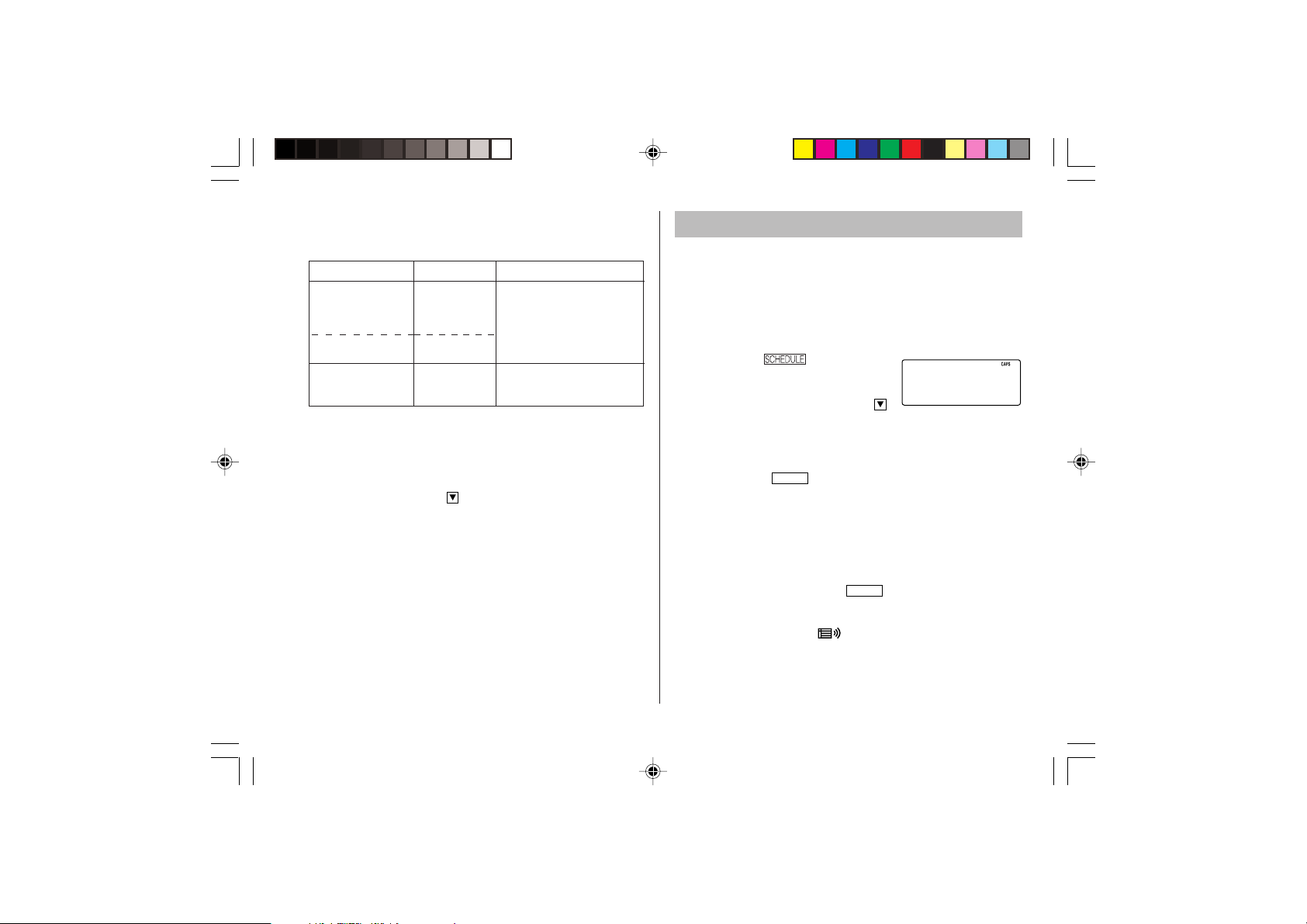
•
A kiirás “TÁROLVA!” megjelenik egy rövid időre, majd a
Telefonüzemmód képernyője. A telefonos bejegyzés ekkor már meg
van őrizve.
Rubrika
Az első sor:
Név,
E-mail cim
weblap cim (URL)
cim
Második és
harmadik sor:
telefonszám
Irásjelek száma
Legfeljebb 36
irásjel
Legfeljebb 72
irásjel
Legfeljebb 36
irásjel
Megengedett irásjelek
Alfabetikus betűk, számok,
jelek,
“+ – × ÷ .”
Számok, szóköz,
F (Fax),
P (személyi hivó)
, szóköz
–,
Megjegyzések
•
A “NAME” (“NÉV”), “ADDRESS” (“CIM”), “E-mail” vagy “URL” jelek
be vannak kapcsolva, amig az összes adat beirásra kerül.
•
Ha át akarja ugrani a cim, E-mail cim, weblap cim (URL) vagy szám
beirását, akkor érintse meg , amikor az “CÍM?”, “E-MAIL?”,
“WEBLAP-CÍM?” vagy “SZÁM?” kiirás megjelenik. Azonban, a
“NÉV?” rubrikát mindenképpen ki kell tölteni.
Ütemterv üzemmód
Az ütemterv üzemmódot a tennivalók (legfeljebb 36 irásjel
hosszúságban), a dátum és idő (év, hónap, nap, óra és perc)
tárolására használjuk.
Az első sorban ugyanazok az irásjegyek megengedettek, mint a
Telefon üzemmódban.
1.
Az ütemtervbejegyzések meg˝orzése
1.
Érintse meg a
megjelenjen az Ütemterv üzemmód a
képernyőn.
2.
Irja be a tennivalókat és érintse meg
3.
Irja be a dátumot és az időt.
•
A dátum és az idő tipusai ugyanazok, mint az óra esetében.
•
Egyjegyű szám beirásakor, a dátum vagy az idő esetén, először
nullát irjon és utána a számot. (pl. “02”).
4.
Nyomja meg az
memóriában.
Megjegyzések
•
Az 1901 januártól, 2098 decemberéig terjedő időtartamra készitett
ütemtervek őrizhetők meg.
•
Ha megpróbál egy bejegyzést dátum vagy időpontmegjelölés nélkül
vagy érvénytelen dátummal és időmegjelöléssel megőrizni, akkor
egy rövid időre megjelenik a “HIBA!” kiirás. Irja a be a helyes
dátumot és időt és nyomja meg
2.
Riasztójelzés az Ütemterv üzemmódhoz
Amikor az ütemtervriasztó
összes bejegyzésre vonatkozik. Amint az ütemterv beirásának az
ideje elérkezett, a riasztó 1 percig szól. Érintse meg akármelyik
billentyűt, ha meg akarja állitani a riasztót. Az ütemterv riasztó nem
állitható be csak egy, külónálló bejegyzésre.
, hogy
ENTER
-t, hogy a beirtakat megőrizze a
ENTER
(“ ”)
be van kapcsolva, akkor az
HAT. NAPLÓ?
.
.
ZQ-P20(Hu).pm65 03.5.20, 2:58 PM7
7
Page 10

Teend˝ok üzemmód
Jegyzet Üzemmód
A fontos index-szel megjelőlt teendők tárolására szolgáló üzemmód.
A Teend˝ok üzemmód bejegyzéseinek meg˝orzése
1.
Érintse meg
2.
Irja be az elvégzendőket és érintse meg
3.
Válassza ki a fontosságot jelző számot 1 (a legfontosabb)-tól 9-ig.
Irja be a számot és érintse meg
4.
Irja be a dátumot és az időt.
•
A dátum és az idő tipusai ugyanazok, mint az óra esetében.
•
Egyjegyű szám beirásakor, a dátum vagy az időpont esetén,
először nullát irjon és utána a számot. (pl. “02”).
5.
Nyomja meg az
memóriában.
TODO
, hogy belépjen a Teendők üzemmódba.
.
.
ENTER
-t, hogy a beirtakat megőrizze a
“KÉSZ”, teljesitett feladatok
1.
Érintse meg
2.
Nyomja meg
3.
Érintse meg
4.
Érintse meg
ENTER
az
•
„P” azt jelenti, hogy „pending”, azaz „függő”, elintézetlen.
TODO
, hogy belépjen a Teendők ütemmódba.
<
vagy
>
, válassza a Teendőket.
e
-t.
hogy kiválassza a megfelelő rubrikát.
és válassza “D”-t (Done, Kész), majd nyomja meg
Rövid feljegyzések és információk, amelyek nem illenek sem a Telefon
sem az Ütemterv üzemmódba vezethetők be ide. Az első sorban
ugyanazok az irásjegyek megengedettek, mint a Telefon üzemmódban.
A második és harmadik sorba lehet irni számokat, és szóközt. (Minden
sorba legfeljebb 36 irásjel kerülhet.)
A Jegyzet üzemmód bejegyzéseinek meg˝orzése
1.
Érintse meg , hogy megjelenjen a
Jegyzet üzemmód képernyője.
2.
Irja be a jegyzetet és a számokat.
Pl.
3.
Nyomja meg
SPACE
UNION
BANK
01
272-0011223
ENTER
, hogy megőrizze az adatokat a memóriában.
JEGYZ
ET?
UN I ON BANK
01
272– 0011223
CAPS
CAPS2nd
–
8
ZQ-P20(Hu).pm65 03.5.20, 2:58 PM8
Page 11

Megjegyzések a bejegyzések meg˝orzésér˝ol és visszahivásáról
•
Mikor a memória tele van a “MEM. TELE!” kiirás jelenik meg egy
rövid időre és nem lehet megőrizni a bejegyzést.
•
Amikor a
“ ”
vagy
“ ”
egyszerre. Érintse meg
A telefon üzemmód részleteinek az ellenőrzése.
•
Az összes rubrika megjelenitésére az első sorban, kövesse a
vagy
“ ”
mutatja a különböző rubrikákat.)
•
Érintse meg és folyamatosan tartsa a hogy megkezdje a futtatást
az első soron. Érintse meg újra , hogy megállitsa vagy újrakezdje a
futtatást. Érintse meg
jelet és érintse meg
jel megjelenik, több információ van jelen
vagy , hogy megváltoztassa a kijelzést.
“ ”
C•CE
vagy . (Az első sor feletti jel
ha ki akar lépni.
Bejegyzések visszahivása – Telefon,
Ütemterv, Teend˝ok, Jegyzet üzemmódban–
Elősször érintse meg a kivánt üzemmódjelet.
< :
Visszahivja a bejegyzéseket előrehaladó sorrendben
> :
Visszahivja a bejegyzéseket forditott sorrendben.
Szekvenciaszerű keresés
Nyomja meg
Közvetlen keresés
•
Irja be az első irásjegyeit (legfeljebb 8-at) a személy nevének, az
ütemterv részleteknek, a teendőnek vagy a jegyzetnek és nyomja
meg
Nyomja meg
keresést.
>
>
vagy
>
vagy
<.
vagy
<
minden üzemmódban.
<
, majd folytassa a közvetlen
A megőrzés sorrendje
•
•
•
•
Megjegyzés
•
•
A telefonadatok és a jegyzetek a személy neve vagy a jegyzet első
betüje által vannak megőrizve a következő sorrendben (eset
érzékeny):
“Ch” és “ch” csak a csehnyelvű üzemmódban áll rendelekezésre.
Az ütemtervbejegyzések dátum és idő szerint vannak megőrizve.
A Teendők üzemmód bejegyzései a következő sorrendben vannak
megőrizve: STÁTUSZ, FONTOSSÁG és DÁTUM.
Ha nincs(további vagy releváns) bejegyzés, amit vissza lehetne
hivni , akkor a “NEM TALÁLOM!” felirat jelenik meg egy rövid ideig
és a kijelző visszaáll az üzemmód képernyőre.
A görög irásjegyek a következő képpen vannak elrendezve:
ZQ-P20(Hu).pm65 03.5.20, 2:58 PM9
9
Page 12

Beirások szerkesztése vagy törlése
Telefon, Ütemterv,Teend˝ok, Jegyzet
Szerkesztés
1.
Hívja vissza a szerkesztendő beirást.
2.
Érintse meg
3.
Érintse meg
rész állásába.
4.
Irja be, szúrja be, vagy törölje ki az irásjegyeket (lásd “A
karakterek beirása” részt).
•
A szerkesztés törlésére, érintse meg
5.
Nyomja meg
megjelenik egy rövid időre) hogy befejezze a szerkesztést és
tárolja a bejegyzést.
Törlés
1.
Hivja vissza a törlendő beirást.
2.
Érintse meg
•
Megjelenik a “TÖRLI?”) kiirás.
•
Ha a törlést abba akarja hagyni, érintse meg
3.
Nyomja meg
EDIT
.
A kurzor villogni kezd.
, ,
DEL
, vagy
többször, (mig a “TÁROLVA!” kiirás
ENTER
.
ENTER
, hogy törölje a bejegyzést.
tegye a kurzort a szerkesztendő
C•CE
.
f.
–
–
A rendező, legfeljebb tizszámjegyű
számokkal, matematikai műveleteket tud
elvégezni. Érintse meg
többször is, hogy megjelenjen a
Számológép üzemmód képernyője. (Számológép
átváltás
Számológép üzemmód
CALC/CONV
→
Pénzegység átváltás
→
Számológép
→
Pénznem (Valuta)
...
).
2nd
0.
Számitások
Feltétlenül érintse meg
és a memóriát a számitások megkezdése előtt.
Megjegyzés
•
Amikor megérinti a
jelek,
+, –, ×
példáiban nincsenek leirva ezek a jelek.)
Hiba esetén
Ha az eredmény vagy az egész rész számértéke a memóriában
meghaladja a 10 számjegyet vagy ha nullával osztanak egy számot,
akkor hiba következik be (megjenik az “HIBA” kiirás).
C•CE, C•CE
, ,
vagy ÷, megjelennek a kijelzőn. (A használati útmutató
, és
CM, hogy tisztázza a kijelzőt
vagy , akkor az ezeknek megfelelő
10
ZQ-P20(Hu).pm65 03.5.20, 2:58 PM10
Page 13

Számitási példák
Példa Működtetés Kijelzés
(–24+2)÷4=–5.5
34+57=91 34 57
45+57=102 45
68×25=1700 68 25
68×40=2720 40
200×10%=20 200 10
9÷36=25% 9 36
200+(200×10%)=220
500–(500×20%)=400
46=(43)2=4096 4
1/8=0.125 8
25×5=125
–)84÷3=28 84 3
+) 68+17=85 68 17
182
앀앙앙
25–9=4
1234567890×145 1234567890 145
=179012344050
C•CE
24 2 4
(Az összeadandó konstans lesz.)
(A szorzandó konstans lesz.)
%
%
200 10
500 20
CM
25 9
C•CE
%
%
25 5
앀앙
+
M
–
M
+
M
RM
(17.90123440×1010=179012344000)
1700.
2720.
4096.
0.125
M
M
M
M
17.90123440
17.90123440
–5.5
91.
102.
20.
25.
220.
400.
125.
28.
85.
182.
ERR
Pénznem-(valuta)/Pénzegységátváltó üzemmód
1.
Az átváltási árfolyam beállitása
1.
Érintse meg
a kijelzőn megjelenjen a Pénznemátváltó
üzemmód képernyője (lásd “Számológép
üzemmód”).
Példa:
2.
Nyomja meg
meg
Az első irásjegye a “CAD” kiirásnak villogni kezd.
•
Szükség esetén, az irásjegyek beirásával (legfeljebb 4 darab
mindegyiknél) és a használatával tudja megváltoztatni a
pénznemek nevét.
3.
Nyomja meg
4.
Irja be az árfolyamot (legfeljebb 10
számjegy).
0.66
4.
5.
Nyomja meg
2.
Pénznem (valuta)/pénzegység átváltás
Be kell állitania az átváltási árfolyamot, mielőtt a pénznem átváltást
elvégezné.
Példa:
1.
A képernyőre:
2.
Irja be az átváltandó értéket.
500
CALC/CONV
többször, hogy
1 CAD (Kanadai dollár)
= 0.66 USD (US dollár)
< < <
hogy átváltsa a kijelzést és érintse
f e.
ENTER
.
A “0” villogni kezd.
ENTER
, hogy tárolja a memóriában.
Váltson át 500 kanadai dollárt US dollárra az Ön által
meghatározott árfolyamon.
“CAD → USD”.
–
EURO USD
CAD USD
–
–
–
0.6
CAPS2nd
0.
CAPS2nd
6
11
ZQ-P20(Hu).pm65 03.5.20, 2:58 PM11
Page 14

3.
Érintse meg , hogy átváltsa a CAD-t
USD-ra.
•
Ha ellenkező irányba akar átváltást
–
CAD USD
–
33
elvégezni (pl. 200 USD-t akar CAD-ra
váltani), irja be 200 és érintse meg
•
Az pénzegység átváltást ugyanezen a módon végezheti el. Nem
.
válthatja az egységeket vagy az árfolyamokat egységekre.
•
Előfordulhatnak kisebb hibák az átvátások során a számok
lekerekitése miatt (pl. a pénznem átváltásnál két tiedes
pontosságig). Az átváltások eredményét tájékoztató jellegűnek
tekintse.
Játék üzemmód
Minden alkalommal, amikor megérinti
“ALPHA ATTACK” játékról a “BLACKJACK”-re.
BLACKJACK (Huszonegy)
A leosztott lapokon a számok legyenek közel a 21-hez, de a 21-et
nem haladhatják meg.
1.
Érintse meg
GAME
hogy megjelenise a
következő Játék üzemmód képernyőt.
2.
Nyomja meg
ENTER
, hogy elkezdődjön a játék. A maradék két
kártyát kiosztják Önnek. (Az egyik kártya arccal lefelé van, a másik
arccal felfelé.)
3.
Egyezzen bele a baloldalon látható maximum tétbe (legfeljebb 10)
vagy irjon be kevesebbet.
GAME
, a kijelző átvált a
BLACKJ ACK
Az Ön zsetonjai
CAPS2nd
CAPS2nd
30
4.
Érintse meg
SPACE
hogy megnézze
Az Ön lapjai
a kártyáit.
0.
Ahányszor megérinti a
új kártyát osztanak Önnek.
•
A “J”, “Q”, és “K” tizet érnek a
SPACE
, egy
J28 4
számolásnál.
•
Az “A” értéke lehet 1 vagy 11.
•
Amikor az első két kártya “A” és a
Ön tesz
Az osztó
lapjai
CAPS2nd
10 20
Az Ön
zsetonjai
figurás kártyalapok (“J”, “Q”, vagy
“K”) egyike, akkor Önnek
“BLACKJACK”-je van.
5.
Nyomja meg
ENTER
, hogy
megállitsa a leosztást és kivárjon.
Az osztó kártyái és az
eredmények megjelennek.
•
Ha nyer, akkor megduplázódik a
tét.
•
Ha “BLACKJACK”-kel nyer, akkor a
tét megháromszorozódik.
6.
Nyomja meg
ENTER
, hogy megjelenjen a Játék üzemmód
Az Ön
végeredménye
J28 32K4
20 19
Ön tesz
Az osztó
végeredménye
CAPS2nd
20 20
Az Ön
zsetonjai
képernyő.
•
Ha már nincs több zsetonja, hogy fogadjon, akkor vége a
játéknak.
•
Ha ki akar lépni a játékból, akkor érintse meg
C•CE
vagy
bármelyik üzemmód billentyűt. A zsetonjai megőrződnek a
következő játékra.
•
Ha azt akarja, hogy újra 30 zsetonja legyen, akkor érintse meg
f
DEL
és nyomja meg az
ENTER
-t a játék üzemmód
képernyőjén.
12
ZQ-P20(Hu).pm65 03.5.20, 3:09 PM12
Page 15

ALPHA ATTACK
Begépelt irásjelek (A-tól Z-ig)
ALPHA ATTACK
megjelennek az első sorban, hogy
kitörölje őket. 20 lehetséges
sebességszint áll rendelkezésére.
1.
Érintse meg
GAME
, hogy megjelenjen a következő játék
üzemmód képernyő.
2.
Irja be a szintet. (2 számjegy 01-től
20-ig).
•
01: lassú, 20: gyors
3.
Nyomja meg
ENTER
, hogy
EYK
W
kezdődjön a játék.
4.
Érintse meg az első sor bal szélén találhatót első irásjeggyel
azonos billentyűt. (Ebben az estben, a billentyűket a következő
sorrendben érinti meg: E → Y → K → W.)
•
Ha a helyes billentyűket a helyes sorrendben nyomja meg, akkor
kitörlődnek az irásjegyek.
•
Amikor minden szinten 12 irásjegy jelenik meg, akkor a játék egy
gyorsabb szinten folytatódik (egészen 20-ig).
•
Amikor már nem lehet több irásjegyet megjeleniteni, akkor a
játék véget ér. Megjelenik a Játék üzemmód képernyő a
szintmegjelöléssel.
CAPS2nd
01
Level
CAPS
01
ZQ-P20(Hu).pm65 03.5.20, 2:58 PM13
13
Page 16

Hátsó megvilágítás üzemmód
Memóriakészlet
A hátsó megvilágitás lehetővé teszi, hogy a kijelző látható és a
rendező használható legyen rosszul megvilágított, sötét helyeken is.
A
z
használat végéig a világítás működik. Ha 10 mésodpercen át
egyelten billentyűt sem érintenek meg, akkor a megvilágítás
kikapcsol.
Ne használja a hátsó megvilágítást feleslegesen
megnyomása azonnal megvilágitja a kijelzőt és a
•
Nyomja meg a
megvilágítást.
•
Ha az elem le van merülve, akkor a hátsó megvilágítás
hamarabb kikapcsolhat, vagy az is lehetséges, hogy egyáltalán
nem is működik.
•
A hátsó megvilágítás nem működik a PCkapcsolat
üzemmódban.
•
Mivel a hátsó megvilágítás az energiát az elemből kapja, túlzott
használata jelentősen megrövidíti az elem élettartamát.
z
mégegyszer és ezzel kikapcsolja hátsó
1.
A memóriakészlet ellen˝orzése
1.
Érintse meg
megjelenitse a “NÉV?”, “HAT. NAPLÓ?”, “TEENDŐK?” vagy
“JEGYZET?” kiirásokat.
2.
Érintse meg
“MEMÓRIAELL.?” a
használatával és nyomja meg
maradék bájtok száma megjelenik egy
rövid időre.
Megjegyzések
•
Kb. 8000 telefonbejegyzés őrizhető meg (ha 14 irásjegyet
használnak a név, telefon és fax számra és 18 irásjegyetet a cim
beirására.)
2.
A memória telejes kitörlése
Hajtsa végre a második és harmadik lépést, ahogy a “A rendező első
használata” részben le van irva.
•
A harmadik lépésben ha a törlést meg akarja állitani, nyomjon meg
bármilyen billentyűt a
TEL1, TEL2
MENU
f
, ,
,
válassza a
k
vagy
m
f x
x.
A
KIVÉTELÉVEL.
vagy
KAPA
TODO
, hogy
CITÁS
CAPS
%
99
14
ZQ-P20(Hu).pm65 03.5.20, 2:58 PM14
Page 17

Az LCD (folydékkristályos kijelz˝o) kontrasz beállitasa
1. Érintse meg
Helyi órát (a “ ” jellel).
2.
Nyomja meg
CLOCK
egyszer vagy kétszer, hogy megjelenítse a
>
vagy
<
, hogy beállítsa az LCD kontrasztot.
Titkos funkció
1.
A jelszó regisztrálása.
A titkos funkció a Telefon, Ütemterv, Teendők és a Jegyzet
üzemmódban használható.
Legfeljebb 6 irásjegyből álló szó regisztrálható, mint jelszó.
4.
2.
A Telefon, Ütemterv, Teendők, Jegyzet üzemmód használatához
szükséges, hogy a bekapcsolt titkos funkciót kikapcsoljuk.
1.
2.
Ha elfelejti a jelszót, akkor nem tudja csak a jelszót kitörölni. Ebben az
esetben a memória teljes tartalmát ki kell törölnie. (Hajtsa végere a
második és harmadik lépést a “A rendez˝o els˝o használata” részb˝ol.)
Irja be ugyanazt a jelszót mégegyszer igazolás képpen és nyomja
ENTER
meg
•
A kijelző visszavált a Helyi órára.
A titkos funkció automatikusan bekapcsol.
•
Ha rossz jelszót ír be, akkor az “HIBA” kiírás jelenik meg egy rövid
időre és a kijelző visszavált a Helyi órára. Kövesse a fenti
lépéseket és regisztrálja a jelszót újra.
.
A titkos funkció kikapcsolása
Érintse meg
•
A “JELSZÓ?” kiirás jelenik meg a képernyőn.
Irja be a jelszót és nyomja meg
•
Ha rossz jelszót ir be, akkor az “HIBA!” kiirás jelenik meg egy rövid
időre. Kövesse a fenti lépéseket és irja be a helyes jelszót.
•
A titkos funkció automatikusan bekapcsol, amit a rendezőt
kikapcsolják vagy amint a rendező automatikusan kikapcsol.
TEL1, TEL2
, ,
ENTER
TODO
vagy
.
.
A jelszó regisztrálása
1.
Érintse meg
Helyi órát (
2.
Érintse meg
3.
Irja be a jelszót (eset érzékeny), pl.
ABC
•
A “ISMÉTELJE!” kiirás jelenik meg.
•
Ha az “HIBA!” kiirás megjelenik egy rövid időre, akkor az azt
jelenti, hogy a jelszó már regisztrálva van. Irja be a helyes jelszót
vagy törölje ki a memória teljes tartalmával együtt.
ZQ-P20(Hu).pm65 03.5.20, 3:15 PM15
CLOCK
“ ”
és nyomja meg az
egyszer vagy kétszer, hogy megjelenitse a
jelllel).
.
ENTER
-t.
f
JELS
ZÓ?
3.
A jelszó megváltoztatása
1.
Érintse meg a
2.
Irja be a jelszót és nyomja meg az
•
Az “JELSZÓ SZERK?” kiirás jelenik meg.
3.
Nyomja meg az
•
A jelszó első betűje villogni kezd.
4.
Változtassa meg a jelszót és nyomja meg
•
A “ISMÉTELJE!” kiirás jelenik meg.
5.
Irja be ugyanazt a jelszót mégegyszer igazolás képpen és nyomja
meg
ENTER
jelet a Helyi órán (
ENTER
-t.
.
“ ”
ENTER
jellel).
-t.
ENTER
.
15
Page 18

•
A jelszó már meg van változtatva és a kijelző visszavált a Helyi
órára. A titkos funkció automatikusan belapcsol.
•
Ha rossz jelszót ir be, akkor az “HIBA!” kiírás jelenik meg egy rövid
időre. Kövesse a fenti lépéseket és változtassa meg a jelszót
megint.
4.
A jelszó törlése
1.
Érintse meg a
2.
Irja be a jelszót és nyomja meg az
•
Az “JELSZÓ SZERK?” kiirás jelenik meg.
3.
Nyomja meg az
•
Megjelenik a jelszó.
4.
Érintse meg
•
“JELSZÓ TÖRL.?” kiirás jelenik meg.
5.
Nyomja meg az
jelet a Helyi órán (
ENTER
.
C•CE
ENTER
“ ”
jellel).
ENTER
-t.
-t.
-t, hogy kitörölje a jelszót.
A bennlév˝o PC szoftver használata
A CD-ROM tartalmaz egy szoftvert, ami lehetővé teszi az adatcserét
a PC-vel.
A szoftver a rendező adatainak biztonsági mentésére/helyreállitására
és eltérő formátumu fájlokból adtok exportálására/importálására
használható.
Megjegyzés: A PC szoftvert angolnyelvű operációs rendszerre
Minimális Rendszer Követelmények
•
IBM PC vagy 100%-os kompatibilitás
•
Microsoft® Windows® 98/98SE/2000 Professional/Me/XP
•
Pentium®300MHz vagy magasabb
•
50MB szabad keménylemez hely
•
64MB Microsoft® Windows® 98/98SE/2000 RAM Professional/Me
•
128MB Microsoft® Windows® XP
•
Egy 9-tűs soros csatlakozás
•
CD-ROM drive
•
egér vagy kompatibilis mutató.
beállitot PC-n történő használatra tervezték.
16
ZQ-P20(Hu).pm65 03.5.20, 2:58 PM16
Page 19

A PC és a rendező összekapcsolása
1. Kapcsolja ki a PC-t és a rendezőt.
2.
A PC-csatlakozókábel sztenderd 9-tűs konnektorát csatlakoztassa
a PC soros csatlakozásába (portjába).
•
A 25-tűs konnektorhoz adapter szükséges. (Kereskedelmi
forgalomban beszerezhető.)
3.
A PC- csatlakozókábel másik végét a rendező opciós
csatlakozásába (portjába) dugja.
4.
Kapcsolja be a PC-t és a rendezőt.
Telepités
1. Helyezze be a PC szoftver CD-ROM-ot a CD-ROM drive-ba.
A telepités automatikusan el kell hogy induljon. Ha a PC szoftver
képernyője nem jelenik meg, akkor kattintson duplán a „Saját
gépre”, keresse meg a CD-ROM drive listát és kattintson duplán
hogy a CD-ROM-on található „install.exe”-t beinditsa.
2. Kattintson a „telepit” gombra.
3. Kövesse a képernyőn megjelenő telepítési instrukciókat.
Megjegyzés:
•
Windows2000® Professional és Windows® XP esetében telepítse/
eltávolitása el a programokat a bejelentkezés után.
• Amikor a telepítés kész, kattintcson a „Bezár” gombra, hogy
befejezze a telepítési folyamatot.
Asztal eszköztár
Mutasson a Start menü
Eszköztárak pontjára, vagy
kattintson duplán a gyors ikonra
az asztalon. Használja az asztal
eszköztárát a következő grafikus
interfész követésével:
Soros csatlakozás
Kattintson az „AUTO DETECT”re, hagyja, hogy a
kommunikáció automatikusan kinyomozza a megfelelő soros
kapcsolódást. Először ellenőrizze, hogy az egység tényleg a össze
van kapcsolva a PC-vel, ezután kattintson erre a gombra.
Ha a keresett soros portot nem találja a gép, akkor manuálisan
válassza ki a soros portot a listából.
Biztonsági mentés/Helyreállitás
Az eszköztár biztonsági mentés/helyreállitás menüje lehetővé teszi,
hogy az adatokról biztonsági mentőfájl készüljön vagy hogy az
adatokat az egység internális memóriájában helyreállitsa.
•
Mentés: Válassza a „BACKUP” („MENTÉS”) gombot, majd írja
be a kívánt, megmentendő fájl nevét.
•
Helyreállítás: Válassza a „RESTORE” („HELYREÁLLIT”) gombot,
majd írja be a kívánt, helyreállítandó fájl nevét.
ZQ-P20(Hu).pm65 03.5.20, 2:58 PM17
17
Page 20

Export/Import
Az eszköztár export/import menüje lehetővé teszi, hogy az egység
teremtette adatokat importáljon vagy a PC-n létrehozott adatokat
exportáljon az egységbe.
•
Export: válassza ki a kívánt alkalmazás nevét és kattintson
„EXPORT”-ra majd írja be a kívánt, exportálandó fájl nevét.
•
Import: válassza ki a kívánt alkalmazás nevét és kattintson az
„IMPORT”-ra majd írja be a kívánt, importálandó fájl nevét.
Elemcsere
Felhasznált elemek
Tipus Model Mennyiség Használat
Litium elem CR2032 1 az egység müködtetése
Litium elem CR2032 1 hátsó megvilágitas
•
Az elem cseréje előtt mindenképpen irja le a gép memóriájában
rögzitett fontos információkat.
Figyelmeztetések
Mivel az elem nem megfelelő használata elfolyást vagy robbanást
okozhat, szigorúan tartsa be a következő útmutatásokat:
•
Ha az elemből a folyadék véletlenül a szemébe kerül, az súlyos
sérülést okozhat. Ebben az esetben bő vizzel mossa ki a
szemét és azonnal forduljon orvoshoz.
•
Ha az elemből a folyadék véletlenül a bőrére vagy a ruhájára
folyik, azonnal mossa le tiszta vizzel
•
Ha tartósabb ideig nem használja a rendezőt, akkor vegye ki az
elemeket és tárolja biztonságos helyen őket.
•
Ne hagyja a lemerült elemeket a rendezőben.
•
Ne használjon különböző típusú vagy már használt elemeket.
•
Tegye be az elemeket úgy, hogy a pozitiv oldaluk a helyes
irányba nézzen.
•
Soha ne dobja az elemet a tűzbe, mert az felrobbanhat.
•
Tartsa az elemeket gyerekek elől elzárt helyen.
•
Amikor az elemek már majdnem teljesen lemerültek, azonnal
vegye ki őket, nehogy folyassanak és elkezdjenek rozsdásodni
a rendezőben
.
.
18
ZQ-P20(Hu).pm65 03.5.20, 2:58 PM18
Page 21

Mivel az elemet már a gyárban betették a rendezőbe, az a
megjelőlt időtartamnál hamarabb lemerülhet.
A rendezőt működtető elem a cseréje
Az elemek cseréje
Amint a “ELEM. KIMER.” kiirás megjelenik, azonnal cserélje ki a
rendezőt műküdtető elemet.
Az elemtartóban a “For OPERATION” (“MŰKÖDTETÉSRE”)
felirat jelöli a rendezőt műküdtető elemet.
Ha az elem le van merülve, előfordulhat, hogy a riasztó/éresztő
nem szól és a hátsó megvilágítás nem működik.
Lemerült elem használata megváltoztathatja vagy kitörölheti a
memória tartalmát. A memória tartalma megváltozhat vagy
elveszhet ha az elemet nem az előírásnak megfelelően cserélik ki
vagy ha nem veszi figyelembe az alábbiakat.
FIGYELMEZTETÉS:
•
A PC-kapcsolat lehet hogy nem működik, amikor az elem le van
merülve.
•
Új adatok bevitele és a régebbiek szerkesztése bizonyos
üzemmódokban lehetetlenné válhat. Az óra és egyéb beállításokat
sem lehet elvégezni.
A hátsó megvilágítás elemének a cseréje
Amikor nem lehet bekapcsolni a hátsó megvilágítást, cserélje ki a
hátsó megvilágitást szolgáló elemet. (A következő estek
kivételével: Amikor a „LEMERÜLT ELEM” kijelzés látható vagy
amikor a rendező egy PC-vel össze van kapcolva.)
Az elemtartóban a “Hátsó megvilágitasĀh felirat jelöli a hátsó
megvilágitast műküdtető elemet.
Az elemek cseréje
•
Győződjön meg arról, hogy az áram ki van kapcsolva mielőtt az
elemet kicseréli.
•
Ne nyomja meg o
1.
Nyomja meg o, hogy kikapcsolja a gépet.
2.
Lazitsa meg a csavarokat (az óramutató
járásával ellentétes irányba) és vegye le az
elemtartó fedelét az egység hátuljáról.
3.
Egy tollal emelje ki a lemerült elemet.
•
Ne használjon töltőceruzát vagy
éles,hegyes dolgot az elem kiemelésre.
4.
Tegye be az új elemet az elemtartóba a
pozitiv oldallal (+) felfelé.
5.
Ismételje meg a harmadik és negyedik
lépést szükség esetén és cserélje ki mindkét
elemet.
6.
Tegye vissza az elemtartó fedelét és
csavarozza vissza.
7.
A gép bekapcsol 2-3 másodperc múlva, a
o
megnyomása után.
•
Ha nem jelenik meg semmi a kijelzőn,
akkor nyomja meg a RESET gombot és nyomja meg
•
Ne érintse meg a
billentyűkombináció kitörli a memória teljes tartalmát.
8.
Állitsa be az órát. (Lásd 3. oldal).
FIGYELMEZTETÉS:
•
Az óra és egyéb beállitások elveszhetnek, ha túl sok ideig tart az
elemcsere. Olyan gyorsan cserélje ki az elemeket, amennyire csak
tudja.
•
Ellenőrizze a bellitásoat az elemcsere után.
, amíg be nem fejezte az elemcserét.
f és x
billentyűket! Ez a
<.
RESET
R
E
SE
T
RESET
ZQ-P20(Hu).pm65 03.5.20, 2:58 PM19
19
Page 22

M˝uszaki leirás
•
Model: ZQ-P20
•
A termék neve: Electronikus rendező
•
Kijelzés: 3 sor, 12 irásjegy
•
A Memória kapacítása: 768 KB egyenértékű
•
Óra üzemmód:
Pontosság: ± 60 másodperc/hónap 25 fokon
Kijelzés: Év, hónap, sec., AM/PM
Óra funkciók: 12-órás/24-órás formátum (átkapcsolható), 3 ajta
dátumtipus (átkapcsolható), Világ óra” funkció, DST (nyári
időszámitás) kijelző, napi ébresztő, óránkénti riasztás 12órás, 24
órás forma (átállítható) 3 fajta dátum tipus
•
Telefon üzemmód: Telefonbejegyzések beirása és visszahivása
(név, cim, E-mail cim, telefonszám és weblap cim (URL))
•
Ütemterv üzemmód: Ütemterv beirása és visszahivása (részletek,
év, hónap, nap, óra, és perc), ütemterv riasztás
•
Jegyzet üzemmód: Jegyzetek beirása és visszahivása
•
Számológép üzemmód: 10 digits (számitás
státuszszimbólumokkal), aritmetikai számitások, százalék,
négyzetgyök, memória számitások stb.
•
Pénznem/pénzegység átváltó üzemmód:
5 tipusú pénznem átváltás (szerkeszthető) and 9 tipusú
pénzegység átváltás.
•
Játék üzemmód: 2 játék
•
Energia fogyasztás: 0.11 W
•
Működési hőmérséklet: 0°C – 40°C között
•
Energiaforrás:
A rendezőt műküdtető elem: 3V ... (DC), litium elem CR2032 × 1)
A hátsó megvilágitást szolgáló elem: 3V ... (DC), litium elem
CR
2032 × 1
6910
∗
)
•
Automatikus kikapcsolás: Kb 5 perc
•
Az elem élettartama:
A rendezőt műküdtető elem (25 fokon)
kb. 1 év, 25 fokos környezetben, a következő feltételezett napi
használat mellett: 30 perc kijelzés, 20 másodpercen át szóló
riasztójelzés és billentyűhang ki- és bekapcsolás százszor.
A hátsó megvilágitást szolgáló elem (25 fokon)
•
Kb. 4000 bekapcsolás, ha a hátsó megvilágitás percenként
10, másodpercre van bekapcsolva és 50 másodpercre van
kikapcsolva.
•
Súly: Kb.100 g (elemmel együtt)
•
Méret:
69.8 mm (
•
Kiegészitők: 2 litium elem (beletéve),CD-ROM szoftver, PCcsatlakozókábel, működtetési útmutató, toll
∗
A memóriában 768KB-nak megfelelő kb. 8000 telefonnév és szám
(név, telefon- és faxszám 14 irásjegy bejegyzésenként) tárolható a
tömörités technológia alkalmazásával. (Tömörités aránya: kb.
1.5:1)
szélesség
) × 109.3 mm (
mélység
) × 15.3 mm (
magasság
)
20
ZQ-P20(Hu).pm65 03.5.20, 2:58 PM20
0 . 1 2 3 4 5 6 7 8 9
0 . 1 2 3 4 5 6 7 8 9
0 . 1 2 3 4 5 6 7 8 9
0 . 1 2 3 4 5 6 7 8 9
0 . 1 2 3 4 5 6 7 8 9
0 . 1 2 3 4 5 6 7 8 9
0 . 1 2 3 4 5 6 7 8 9
Page 23

MEMO
ZQ-P20(Hu).pm65 03.5.20, 2:58 PM21
21
Page 24

MEMO
22
ZQ-P20(Hu).pm65 03.5.20, 2:58 PM22
Page 25

MEMO
ZQ-P20(Hu).pm65 03.5.20, 2:58 PM23
23
Page 26

MEMO
24
ZQ-P20(Hu).pm65 03.5.20, 2:58 PM24
Page 27

This equipment complies with the requirements of Directive 89/336/EEC as amended by 93/68/EEC.
Dieses Gerät entspricht den Anforderungen der EG-Richtlinie 89/336/EWG mit Änderung 93/68/EWG.
Ce matériel répond aux exigences contenues dans la directive 89/336/CEE modifiée par la directive 93/68/CEE.
Dit apparaat voldoet aan de eisen van de richtlijn 89/336/EEG, gewijzigd door 93/68/EEG.
Dette udstyr overholder kravene i direktiv nr. 89/336/EEC med tillæg nr. 93/68/EEC.
Quest’ apparecchio è conforme ai requisiti della direttiva 89/336/EEC come emendata dalla direttiva 93/68/EEC.
∏ ВБО·Щ¿ЫЩ·ЫЛ ·˘Щ‹ ·УЩ·ФОЪ›УВЩ·И ЫЩИ˜ ··ИЩ‹ЫВИ˜ ЩˆУ Ф‰ЛБИТУ ЩЛ˜ ∂˘Ъˆ·˚О‹˜ ∂УˆЫЛ˜ 89/336/∂√∫, fiˆ˜ Ф
О·УФУИЫМfi˜ ·˘Щfi˜ Ы˘МПЛЪТıЛОВ ·fi ЩЛУ Ф‰ЛБ›· 93/68/∂√∫.
Este equipamento obedece às exigências da directiva 89/336/CEE na sua versão corrigida pela directiva 93/68/CEE.
Este aparato satisface las exigencias de la Directiva 89/336/CEE, modificada por medio de la 93/68/CEE.
Denna utrustning uppfyller kraven enligt riktlinjen 89/336/EEC så som kompletteras av 93/68/EEC.
Dette produktet oppfyller betingelsene i direktivet 89/336/EEC i endringen 93/68/EEC.
Tämä laite täyttää direktiivin 89/336/EEC vaatimukset, jota on muutettu direktiivillä 93/68/EEC.
Ez a berendezés megfelel a 89/336/EEC előirás és a 93/68/EEC kiegészités a követelményeinek.
ZQ-P20(Hu)(Cover) 03.5.20, 1:39 PM3
Page 28

ZQ-P20(Hu)(Cover) 03.5.20, 1:39 PM4
SHARP CORPORATION
KINÁBAN NYOMTATVA
03DT (TINSE0631EHZZ)
